
לא כל שולחן אנו יוצרים או חישוב שאנו דמות צריכה להיעשות ב- Excel. אם אתה משתמש ב- Microsoft Outlook וברצונך לכלול טבלה עם נוסחה בדוא"ל שלך, קל יותר לעשות ממה שאתה עשוי לחשוב.
יש הרבה שימושים עבור נוסחאות בלוחות באימייל Outlook שלך. ייתכן שתשלח ציונים סופיים לתלמיד, סך המכירות לעובד, או לספירה של הודעות דוא"ל שהתקבלו מלקוח. מה שזה לא יהיה שאתה צריך למלא טבלה עבור Outlook, הנה איך להוסיף נוסחה או פונקציה עבור המספרים שלך.
הכנס טבלה ב- Outlook
אם כבר יש לך את הטבלה של הנתונים להגדיר בדוא"ל שלך, אתה יכול לעבור אל הקטע הבא כדי להוסיף את הנוסחה. אבל אם לא הכנסת טבלה עדיין, אתה יכול לעשות זאת כמה קליקים.
בחלון הדואר האלקטרוני, הראש לכרטיסייה הוספה ולחץ על התיבה הנפתחת בטבלה. גרור דרך הריבועים כדי להגדיר את מספר העמודות והשורות שברצונך להשתמש ולאחר מכן לחץ כדי להכניס את הטבלה.
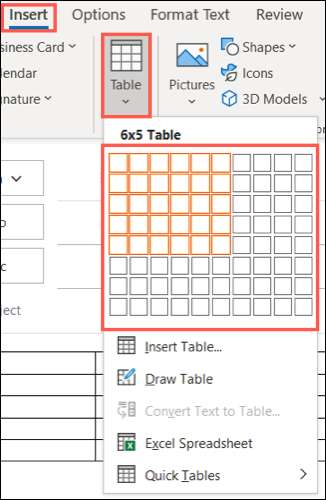
לחלופין, באפשרותך לבחור "הוספת טבלה" ברשימה הנפתחת, ולאחר מכן הזן את מספר השורות והעמודות בנוסף להגדרת הדרך שבה השולחן מתאים. לחץ על "אישור" כדי להכניס את השולחן.

הוסף נוסחה לתא השולחן
ברגע שיש לך את השולחן ואת התוכן שלה בדוא"ל שלך והם מוכנים להוסיף את הנוסחה, לחץ בתוך התא שבו אתה רוצה את הנוסחה ללכת.
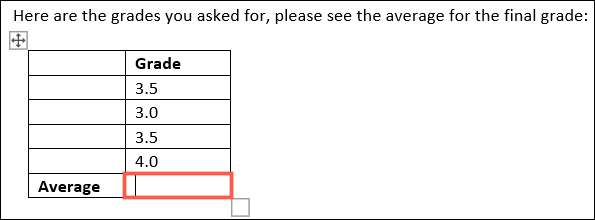
תראה את הכרטיסייה פריסה מופיעה בחלק העליון של החלון. עבור לפריסה ולחץ על "נתונים". בתפריט הנפתח, בחר "נוסחה".
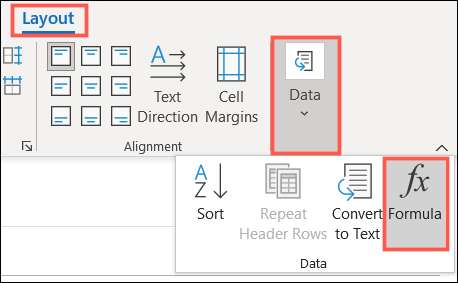
עכשיו, תראה את חלון הנוסחה פתח כדי ליצור את הנוסחה שלך.
כברירת מחדל, ייתכן שתראה נוסחה נפוצה שהוקמה לך. בסוגריים, יש לך טיעון מיקומי שהוכר. במקרה שלנו, Outlook סבור כי אנחנו רוצים לסכם את כל התאים מעל.
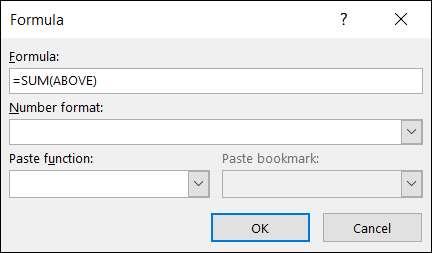
אם זוהי הנוסחה שבה ברצונך להשתמש, אז אתה יכול ללחוץ על "אישור" ולהכניס אותו בקלות.
אם ברצונך להשתמש בנוסחה אחרת או להדביק פונקציה מהרשימה, המשך.
נוּסחָה
בדיוק כמו איך אתה נכנס נוסחה ב- Excel , זה צריך להתחיל עם סימן שווה. אם אתה יודע את הנוסחה שבה אתה רוצה להשתמש, כגון דקות, מקסימום, או ממוצע, אתה יכול פשוט להקליד אותו לאחר סימן שווה בתיבת הנוסחה.
בסוגריים, לכלול את המיקום של התאים עבור הנוסחה. ניתן להשתמש בעמדות כמו לעיל, מתחת, שמאלה או ימינה. אתה יכול גם להשתמש אלה כגון שמאל, מתאים לתאים בצד שמאל וימינה, שמאלה, מעל לתאים משמאל של ומעל התא, וימינה, מתחת לתאים בצד ימין ומתחת לתא.

פורמט מספר
אם אתה רוצה להשתמש פורמט מספר מסוים, כגון אחוז, מטבע או עשרוניות, בחר כי ברשימה הנפתחת.
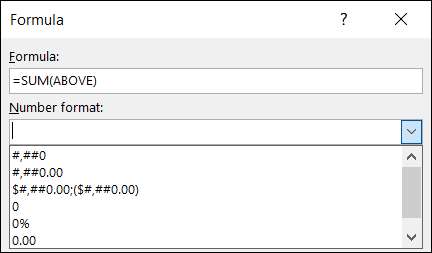
קָשׁוּר: כיצד להיכנס לאפס לפני מספר ב- Excel
פונקציה הדבקה
אם אתה מעדיף, תוכל להשתמש בפונקציה ברשימה הנפתחת במקום הקלדת נוסחה. זה גם נותן לך אפשרויות חזקות יותר, כמו ABS עבור ערך מוחלט נכון להערכת ויכוח.
אם תבחר להשתמש בפונקציה, זה יהיה לאכלס בתוך תיבת הנוסחה בשבילך. לאחר מכן, לסיים את הנוסחה עם הטיעון העממי שלך.
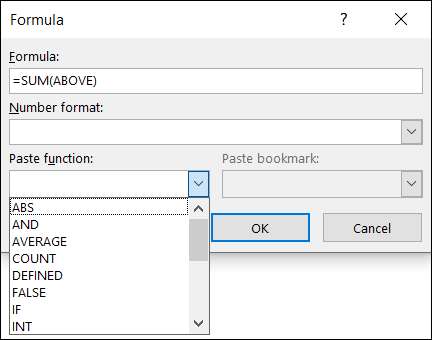
לאחר שתסיים, לחץ על "אישור", ואתה אמור לראות את התוצאה של הנוסחה שלך בתא שבחרת.
דוגמה לממוצע פורמולה
בדוא"ל שלנו, אנחנו שולחים את התלמיד שלנו בממוצע הציון הסופי שלהם. אז, אנחנו נכנסים ממוצע (לעיל) ולחץ על "אישור". לאחר מכן תוכל לראות את הממוצע הסופי עבור התאים מעל הנוסחה.
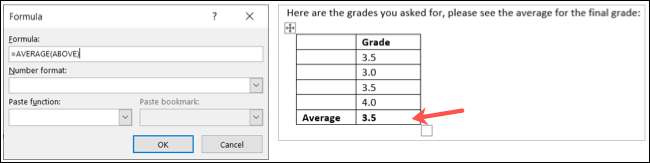
דוגמה ספירת פורמולה
לדוגמה זו, אנו סופרים את מספר האימיילים שקיבלנו מלקוח. אז, אנו נכנסים לספור (למטה) ולחץ על "אישור". ויש לנו את התוצאה שלנו.
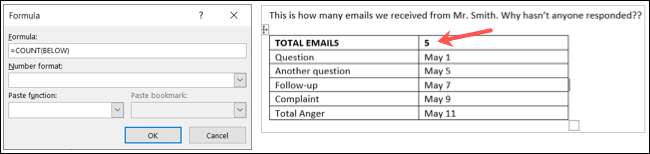
עדכן את הנוסחה ב- Outlook
אם תוסיף נוסחה ולאחר מכן שנה את הנתונים בטבלה ב- Outlook, יהיה עליך לעדכן באופן ידני את הנוסחה כדי לכלול את הנתונים החדשים. זה בניגוד Excel, אשר חישב מחדש באופן אוטומטי נוסחאות בשבילך.
בחר את תוצאת הנוסחה, לחץ לחיצה ימנית ובחר "שדה עדכן" מהתפריט.
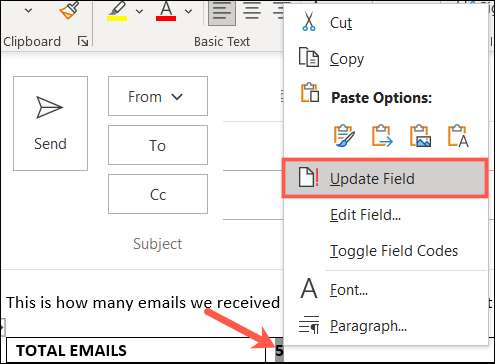
בדוגמה של הנוסחה שלנו, הוספנו שורה נוספת לטבלה שלנו (באדום), מה שמגדיל את הספירה. לכן, עדכנו את הנוסחה שלנו כדי לכלול את הנתונים החדשים.
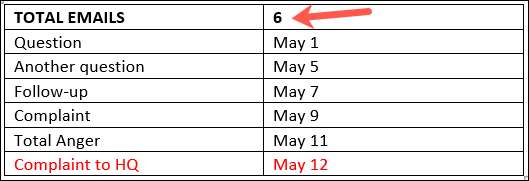
בפעם הבאה שאתה צריך לבנות קצת נתונים בדוא"ל Outlook שלך, זכור כי אתה יכול לכלול נוסחה בטבלה בתוך זמן קצר!







